如果你遇到macOS图像文件预览功能不能正常运行了,打开文件夹后,所有的图像文件不能正常显示缩略图,只是显示固定的图标,这个情况下,我们通常只能重启系统才可以解决。
问题分析
通常这种情况,都是macOS负责缩略图预览的进程卡住了,我们只需要手动清理这个进程,然后重启访达就可以了
操作如下:
步骤一:
打开“活动监视器”,在 “CPU”选项卡下找到"com.apple.quicklook.ThumbnAIlsAgent" ,可在右上角直接搜索“ThumbnAIlsAgent”
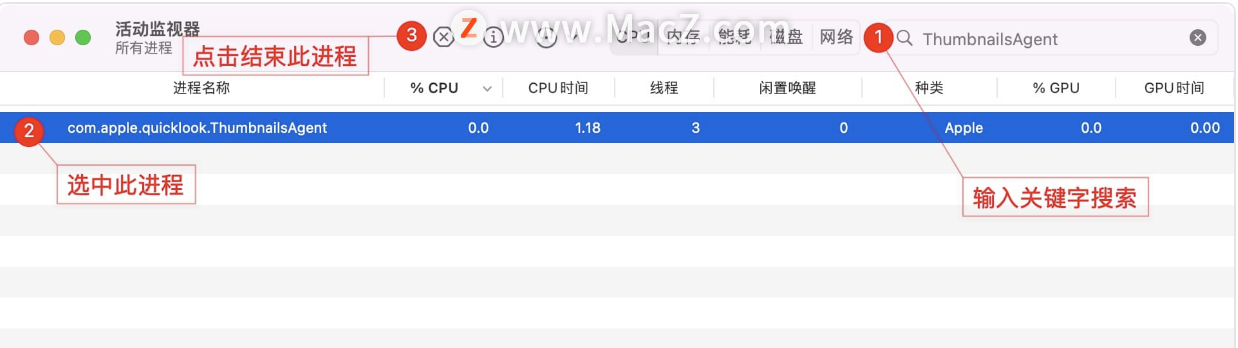
PowerPoint 教程「3」,如何在 PowerPoint 中添加、重新排列、复制和删除幻灯片?
欢迎观看 Microsoft PowerPoint 教程,小编带大家学习 PowerPoint 的使用技巧,了解如何在 PowerPoint 中添加、重新排列、复制和删除幻灯片。
步骤二:
选中进程后,在上方图标点击"x"进行关闭进程。
步骤三:
按住 Option 在底部程序坞的访达图标上右键,选择“重新开启”,此步骤会重启访达,重启后,看看缩略图预览回来了没有。
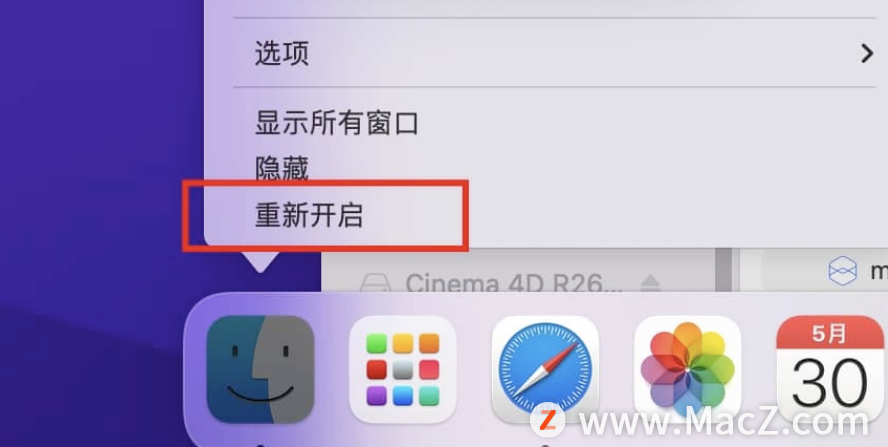
此步骤还可以通过在左上角菜单栏,点击苹果图标,再选择“强制退出”,再选择“访达”进行重新开启,如下图

以上就是关于macOS图标预览功能失效解决办法,了解更多mac相关教程请继续关注macZ!
PowerPoint 教程「9」,如何在 PowerPoint 中对图层重新排序、旋转或翻转对象?
欢迎观看 Microsoft PowerPoint 教程,小编带大家学习 PowerPoint 的使用技巧,了解如何在 PowerPoint 中对图层重新排序、旋转或翻转对象。


